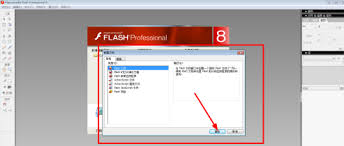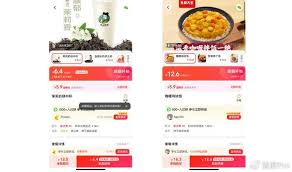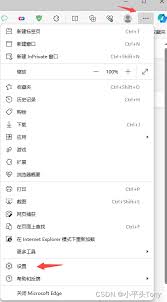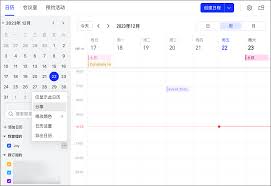微信文件传输助手怎么打开
2025-09-20 12:51:07 作者:xx
在日常使用微信的过程中,文件传输助手是一个非常实用的工具,它可以方便我们在手机与电脑之间传输文件。那么,微信文件传输助手该如何打开呢?
手机端微信文件传输助手的打开方式
对于手机端微信来说,打开文件传输助手相对简单。当你打开微信应用后,在微信界面下方的菜单栏中,点击“通讯录”选项。进入通讯录页面后,你会看到在众多联系人之中,有一个名为“文件传输助手”的选项。点击它,就可以进入文件传输助手的聊天界面了。在这里,你既可以接收来自电脑端发送的文件,也可以向电脑端发送手机中的文件。比如,你想要将手机里拍摄的照片或者重要的文档发送到电脑上,只需长按选中文件,然后在弹出的菜单中选择“发送给朋友”,再选择“文件传输助手”即可。反之,若电脑端发送了文件过来,你也能在此界面及时查收。
电脑端微信文件传输助手的打开方式
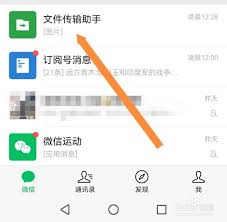
电脑端微信打开文件传输助手也并不复杂。首先,确保你已经在电脑上成功登录了微信账号。登录后,在电脑屏幕上找到微信的图标并双击打开。进入微信主界面后,在界面左侧的联系人列表中,同样可以轻松找到“文件传输助手”。点击它,就能打开与手机端相对应的文件传输助手窗口。通过这个窗口,你可以像在手机端操作一样,方便地与手机进行文件传输。如果你在工作中需要将电脑上编辑好的文档、表格或者演示文稿发送到手机上查看,直接将要发送的文件拖曳到文件传输助手的聊天窗口,即可快速发送到手机端。而当手机端有文件发送过来时,在电脑端的文件传输助手窗口会实时显示,你可以点击下载按钮,将文件保存到电脑指定位置。
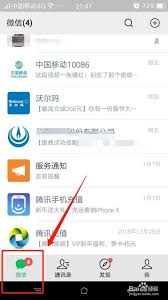
总之,无论是手机端还是电脑端,打开微信文件传输助手都很便捷。它为我们在不同设备之间快速、高效地传输文件提供了极大的便利,让我们的工作和生活更加顺畅。只要熟悉了打开方式,就能充分利用这个实用的功能,轻松实现文件在手机与电脑之间的互联互通。
免责声明:以上内容源自网络,版权归原作者所有,如有侵犯您的原创版权请告知,我们将尽快删除相关内容。